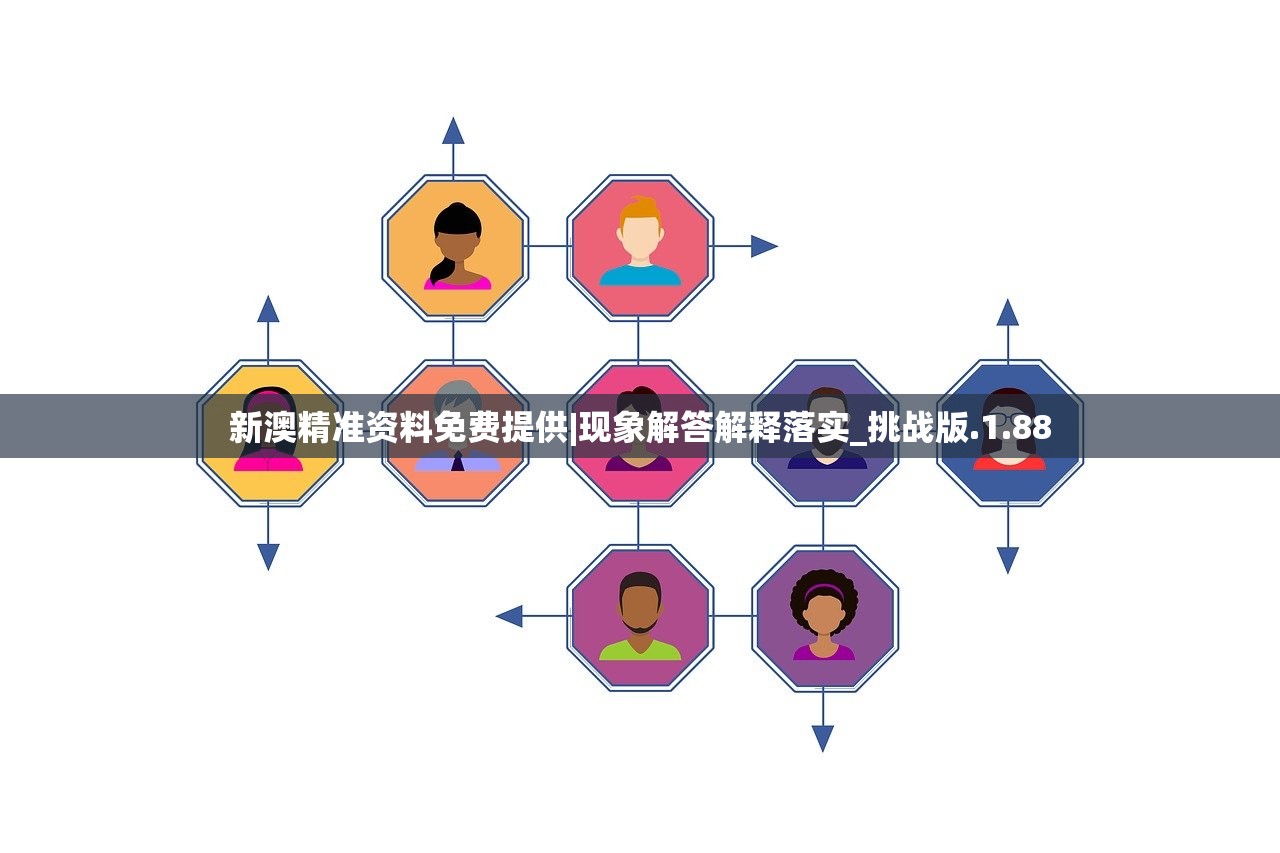(电脑如何定时关机开机时间)电脑定时关机开机,设置方法与常见问题解答
随着科技的快速发展,电脑已成为我们日常生活和工作中不可或缺的工具,有时我们可能需要定时关机或开机电脑,例如为了节省电能、计划性的工作任务或是系统维护等,本文将详细介绍电脑如何定时关机开机的方法,并解答常见的问题。
电脑定时关机的方法
1、使用操作系统自带功能
大部分操作系统(如Windows、Linux等)都提供了定时关机的功能,以Windows为例,可以使用“任务计划程序”来实现定时关机,具体步骤如下:
(1)在搜索框中输入“任务计划程序”,并打开。
(2)点击“创建任务”,在“常规”选项卡中设置任务的名称和描述。
(3)在“触发器”选项卡中,点击“新建”,设置触发时间。
(4)在“操作”选项卡中,选择“启动程序”,并输入关机命令,对于Windows系统,关机命令通常为“shutdown -s -t 时间(秒)”。
(5)设置完成后,点击“确定”。
2、使用第三方软件
除了操作系统自带功能外,还可以通过第三方软件来实现定时关机,这类软件通常功能丰富,可以满足更多个性化的需求,可以定时执行多个任务、设置电脑休眠等。
电脑定时开机的方法
1、BIOS设置

大多数电脑都可以在BIOS设置中开启定时开机功能,具体步骤如下:
(1)重启电脑,进入BIOS设置。
(2)找到“电源管理”或“Energy Management”选项。
(3)找到“定时开机”或“RTC Wake”选项,并设置开机时间。
(4)保存设置并退出BIOS。
注意:不同品牌和型号的电脑,BIOS设置可能会有所不同,具体操作请参考电脑说明书或官方网站。
2、使用软件工具
除了BIOS设置外,还可以通过一些软件工具来实现定时开机,这些软件通常可以远程唤醒电脑、设置多个定时任务等,但使用软件工具时,需要注意软件的安全性,避免下载和使用带有病毒或恶意插件的软件。
常见问题解答(FAQ)
1、定时关机无法执行怎么办?
答:首先检查设置的命令或时间是否正确,确保任务已正确添加到任务计划程序中,检查电脑是否有足够的权限执行关机操作,若问题仍然存在,可以尝试重启电脑或更新操作系统。
2、定时开机设置无效怎么办?

答:首先确认BIOS设置是否正确,且已保存,检查电脑硬件是否支持定时开机功能,若问题仍然存在,可以尝试重置BIOS设置或联系电脑厂商寻求帮助。
3、定时开关机功能会消耗很多电能吗?
答:定时开关机功能并不会消耗很多电能,在关机状态下,电脑几乎不耗电;在开机状态下,电脑的耗电量取决于正在运行的应用程序和设备,为了节省电能,建议在不使用电脑时关闭不必要的设备和应用。
4、哪些情况下不适合使用定时开关机功能?
答:在某些特定情况下,不适合使用定时开关机功能,正在进行重要的工作任务或下载大文件时,突然关机可能会导致数据丢失;如果电脑正在运行一些需要持续运行的程序或服务(如服务器),也不建议随意关机。
参考文献
1、Windows官方文档:关于任务计划程序的使用和设置。
2、Linux官方文档:关于定时任务的设置和执行。
3、电脑硬件厂商官方网站:关于BIOS设置和硬件功能介绍。
4、第三方软件提供商官方网站:关于第三方软件的使用方法和注意事项。
电脑定时关机开机功能在我们的日常生活和工作中非常实用,可以帮助我们节省电能、提高工作效率等,本文详细介绍了电脑如何定时关机开机的方法,并解答了常见的问题,希望读者在阅读本文后,能够熟练掌握电脑定时关机开机的方法,并根据自己的需求进行设置。